如何更改电脑日期?电脑教程:然后修改
- 分类:win10 发布时间: 2017年11月06日 10:02:09
电脑用户们,你们是否也遇到过这样的问题:重新安装系统后,电脑时间不对,导致电脑中的时间不准确。却不知道怎么修改。一般只需要点击右下角时间弹出窗口就可以调整了,但是其中却修改不了,怎么办?为此,小编带来了更改电脑日期的教程。
时间对于我们每一个人来说都很宝贵,时间的准确性也关系到我们队日常工作和学习的安排,有的时候我们系统重装以后发现时间和日期并不和实际的相同,那么就需要我们进行重新调整设置了,下面笔者为大家具体介绍下怎样修改电脑系统日期。
如何更改电脑日期
首先点击桌面右下角显示的时间和日期。
点击对话框最底部的“更改日期和时间设置”功能键
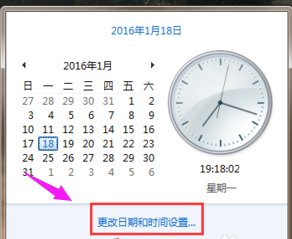
更改日期电脑图解-1
也可以打开控制面板页面,然后点击“时钟、语言和区域”。
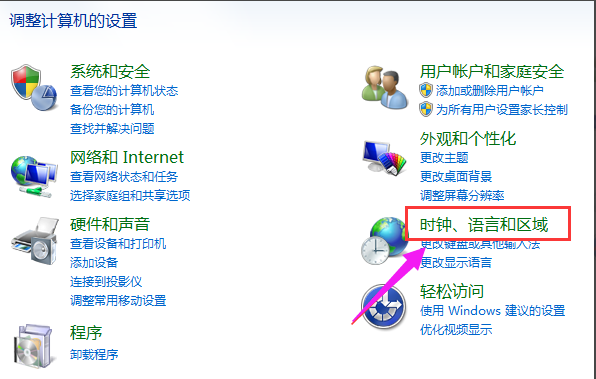
电脑日期电脑图解-2
点击最上面的“日期和时间”
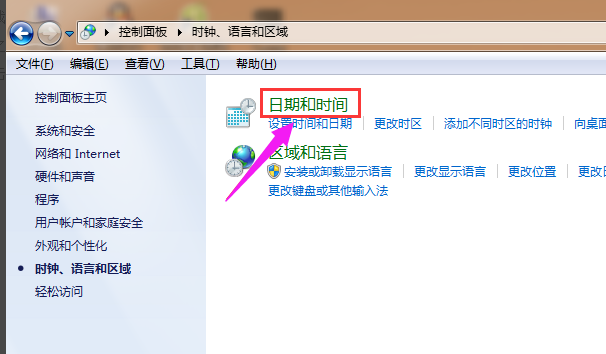
电脑日期电脑图解-3
在“日期和时间”对话框,点击“更改日期和时间”。
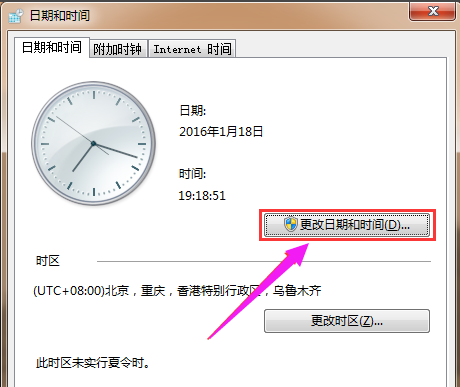
更改日期电脑图解-4
在对话框中的日期栏对日期进行设置,在时间区域对时间进行设置。完成设置之后点击确定键。
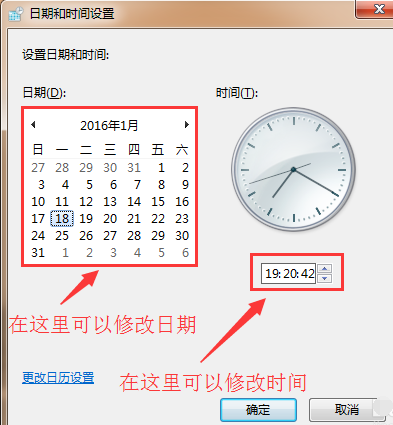
电脑电脑图解-5
在“日期和时间”对话框,点击“更改时区”。
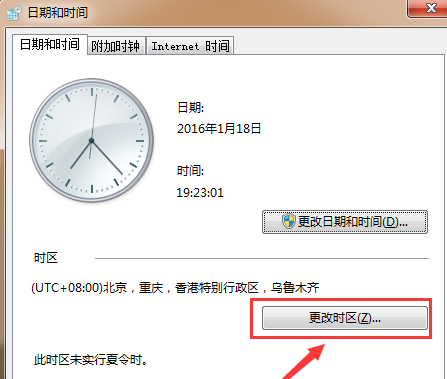
更改日期电脑图解-6
点击对话框中的倒三角标志,然后选取自己需要设置的时区,接着点击确定,这样时区更改就完成
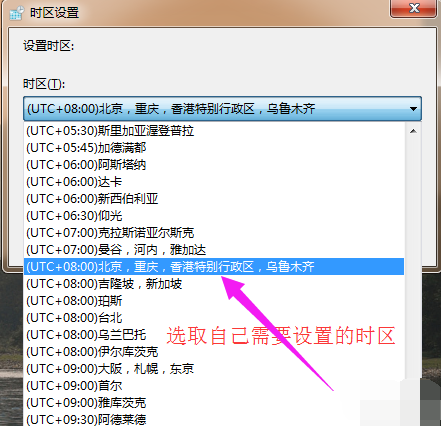
日期电脑图解-7
以上就是更改电脑日期的操作流程了,更多精彩的教程尽在“小白一键重装系统”官网,欢迎前去查阅。
猜您喜欢
- 系统之家win10系统怎么激活2022/02/04
- win10免费升级,详细教您怎么升级win10..2018/05/09
- 安装win10一直重启的解决教程..2022/02/21
- win10开机黑屏想要重装系统怎么操作..2021/11/19
- msdn下载windows10安装的教程2022/02/12
- 详解win10系统崩溃怎么修复2021/08/28
相关推荐
- win10能用的一键重装系统下载.. 2017-09-19
- 隐藏任务栏的步骤教程 2021-08-09
- 心金魂银黑屏解决方法 2021-03-04
- windows10命令大全制作步骤 2017-10-16
- 教您常用win10快捷键推荐 2019-05-13
- 电脑系统win10安装教程 2022-08-11




 粤公网安备 44130202001059号
粤公网安备 44130202001059号